MacのVirtualBoxにWindowsをインストールしているのですが、
ある日突然エラー画面が表示されるようになってしまいました。
その際の話をします。
(エラー画像のスクショ撮り忘れたので、
テキストのみでわかりにくくてゴメンナサイ、、)
Mac端末でWindowsを無料で使いたいという話はこちら↓↓
MacでWindowsを無料で起動する方法。Virtual Box vs. Boot Camp|nico MEMO
対処法
結論から言うと、
一旦VirtualBoxからすべてのファイルを削除し、
仮想環境をつくってOSをインストールするところからやり直しました。
インストールの仕方は、丁寧に解説してくれているサイトがたくさんあるので
ここでは割愛。。
削除の仕方だけ、紹介しておきます。
削除の手順
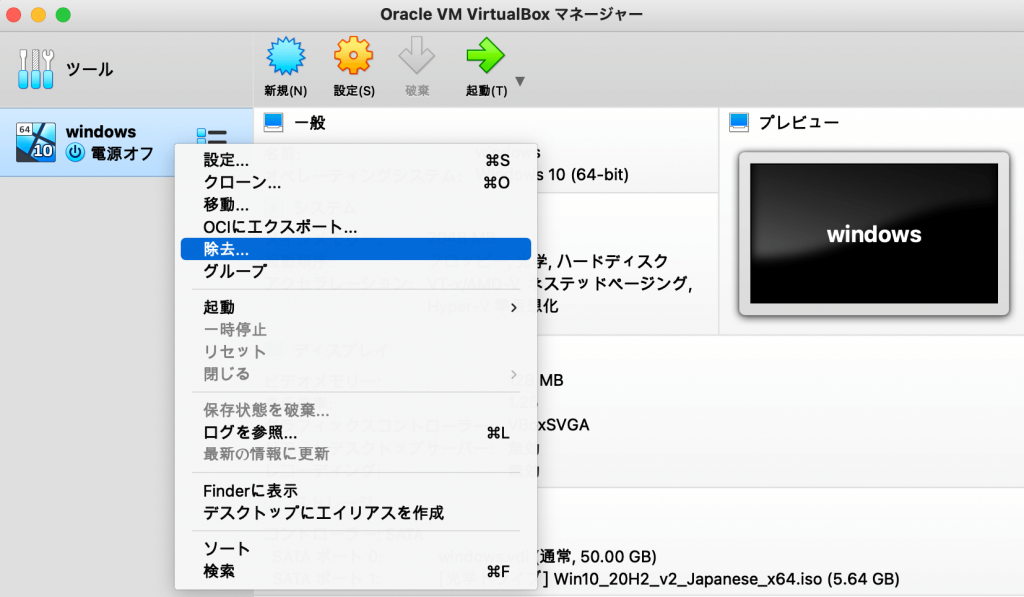
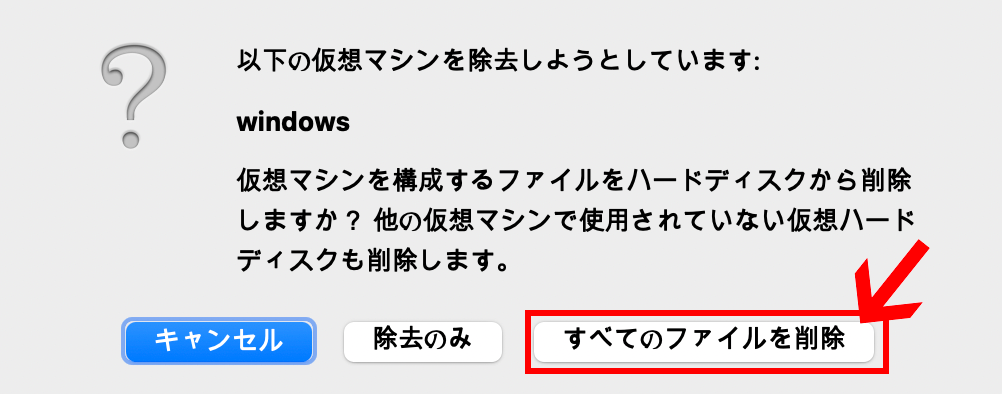
エラーコード「BAD_SYSTEM_CONFIG_INFO」
表示されたエラー画面は「ブルースクリーン」と呼ばれるものでした。
ブルースクリーンは、OSの不具合によって表示されるヤバイ画面だそうです。
エラー情報を収集しています。再起動できます。
〇〇%完了
の文言とともに、QRコードが。
数字が100%になると
「自動修復」という画面に切り替わり、
下に「再起動」「詳細オプション」
のボタンが表示されたので、
とりあえず全部押してみました。
「再起動」を押してみる
「再起動」は、何度押しても
「問題が発生したため、〜」の画面に逆戻り。
※何度か試すうちに元に戻る場合もあるようです(google先生の情報)。
「詳細オプション」を押してみる
「詳細オプション」を押すと、
6つのボタンが並ぶ画面に切り替わりました。
ボタンの内容が定かではないのですが、
「初期化」とか「スタートアップの修復」など
リセットする系のボタンでした。
どのボタンを押しても失敗に終わりましたです。
エラーコードでググる
画面のQRコードを読み取ってアクセスしたところ、
紹介されていたのは、自分の画面と異なるエラーメッセージの対処法でした。
なので、エラーメッセージ「BAD_SYSTEM_CONFIG_INFO」で検索することに。
対処法は記載されていた…が
「BAD_SYSTEM_CONFIG_INFO」対処法ページを読んでみましたが、
あくまで実機での不具合のお話。
「電源ボタンを長押し」という手順が現れて、ふと思いました。
仮想環境で起動しているWindowsの電源ボタンとは、、?
物理的な電源ボタンがないためどうしたら良いものか考え、
苦肉の策で削除&再インストールしたのでした。
Win内のデータはOne DriveでMacと共有していたのと
元々ブラウザチェックくらいにしか使っていなかったので、
まるっと削除しても特に困らなかったです。
このような不測の事態に備える意味でも
日頃からデータのバックアップは必須ですね。
ちなみに、Google翻訳で
エラーメッセージ「BAD_SYSTEM_CONFIG_INFO」を和訳すると
「不正なシステム構成情報」。
不正とみなされた環境を削除して、新しく構築し直した
ということで、間違えた対処ではなかったかな。
という事後の感想です。
原因は?
原因に心当たりはありません(;;)
エラーが出る数日前には普通に起動して使えましたし、
強制的に終了するようなこともしておらず
正常にシャットダウンしました。
初めてVirtualBoxにWindowsをインストールしてから
ちょっとずつOSのバージョンを上げていたので、
それが原因だったりするのかなぁ?なんて勝手に思っていますが
真相はわかりません。
実機でも結構急に起こる現象のようですね。
できればもうエラーが起こらないことを祈ります。
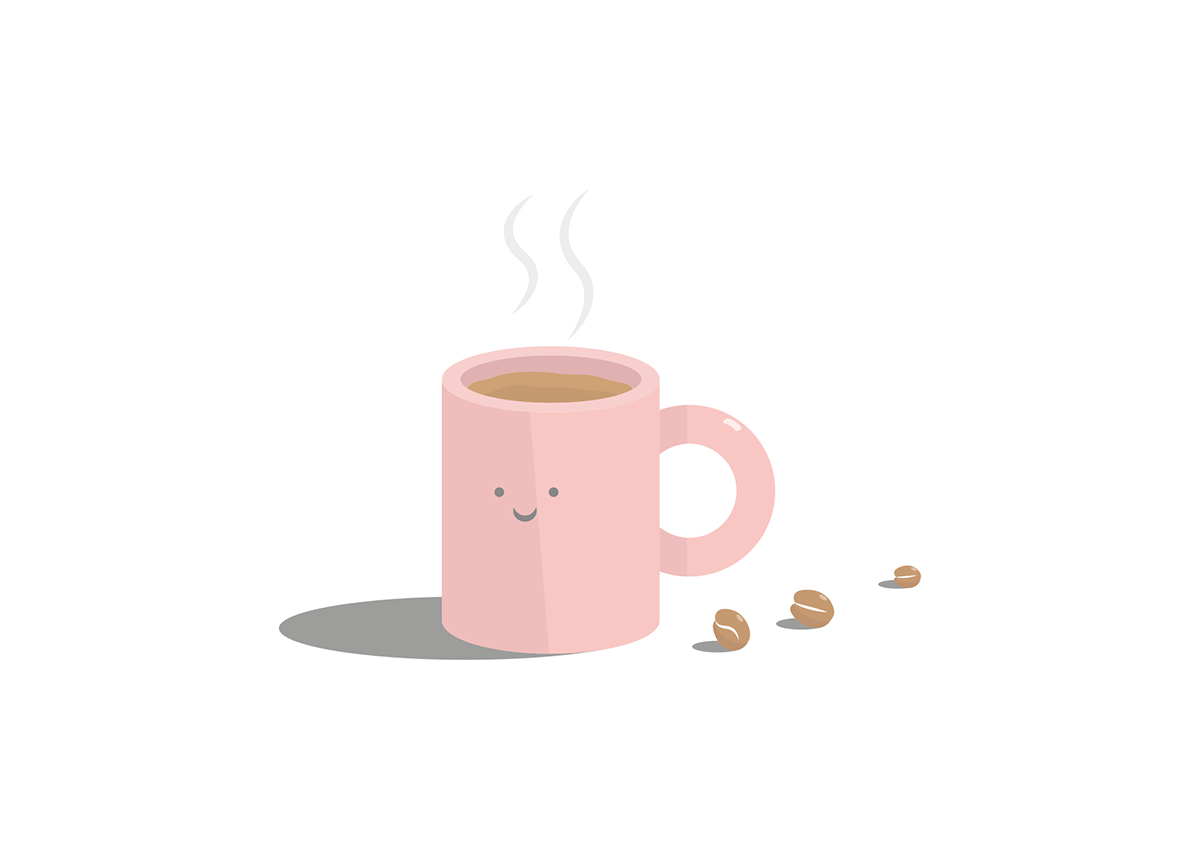
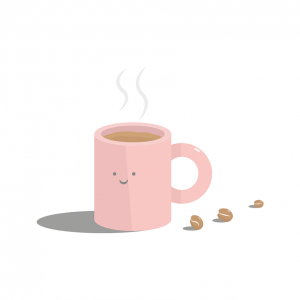

コメント